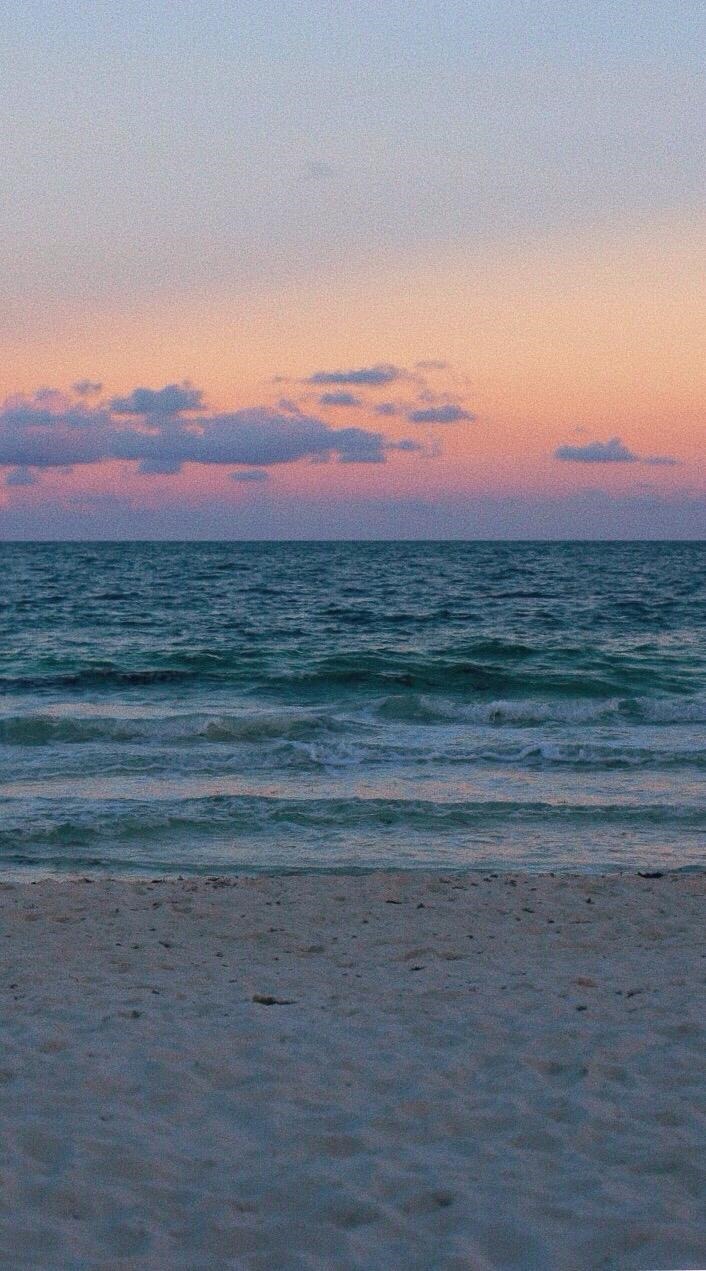(개인용컴퓨터)의 여러 가지 구성품 중에 가장 중요한 것은 무엇일까? 이런 대답에 가장 많은 사람들이 PC의 두뇌인 CPU(Central Processing Unit: 중앙처리장치)를 꼽을 것이고, 경우에 따라선 그래픽카드(화면 출력장치)나 하드디스크를 언급할 수도 있다. 하지만 그 중요성에 비해 많은 사람들이 간과하는 또 한 가지의 중요한 구성품이 있으니 그것이 바로 메인보드(Mainboard)다. 메인보드는 말 그대로 PC의 기반을 이루는 주기판을 뜻하며, PC의 모든 구성품을 장착하는 모체라고 하여 마더보드(머더보드, Motherboard)라 부르기도 한다.
CPU나 그래픽카드, 하드디스크 등이 PC의 성능을 좌우하는 요소라 한다면 메인보드는 이들 구성품 간의 호환성이나 차후 기능 확장의 범위를 정하며, 궁극적으로는 PC 전반의 안정적인 동작 여부를 좌우하는 요소라 할 수 있다. 따라서 낮은 품질의 메인보드를 사용하면 나머지 구성품의 사양이 높아도 그 PC는 제대로 성능을 발휘하지 못하거나, 사용 중에 각종 오류나 고장을 일으킬 가능성이 커진다. 자동차로 비유하자면, 고출력 엔진과 실력 좋은 운전자가 있다 하더라도 차체가 부실하다면 제 성능을 낼 수 없는 것과 마찬가지다.
폼 팩터
데스크톱 메인보드의 규격으로 전원, 케이스 내부의 메인보드 위치 등이 모두 정의돼 있다. 가정용, 사무용으로는 ATX 규격이 많이 사용된다. ATX는 미니 ATX, 마이크로 ATX, 표준 ATX, XL ATX 등으로 나뉜다. 사진 속 메인보드의 규격은 표준 ATX다.
소켓
CPU를 꽂는 부분이다. 이곳에 CPU를 장착한 뒤 상단에 방열판이나 쿨러를 부착한다. CPU는 제조사별, 종류별로 사용하는 소켓이 달라서 메인보드 또한 지원하는 칩셋에 맞춰 동일한 소켓으로 선택해야 한다. 현재 인텔은 7세대 카비레이크용 LGA 1151과 8세대 커피레이크용 LGA 1151을, AMD는 소켓 AM4를 주력으로 판매하고 있다.
칩셋
메인보드의 전반적인 기능을 제어하는 칩이다. 칩셋 또한 CPU 제조사마다 다른 것을 사용하며 칩셋에 따라 호환되는 CPU의 종류와 사용할 수 있는 기능, 성능 등이 결정된다. 인텔 메인보드는 보급형인 B, H와 고급형인 Z, Q 칩셋을, AMD 메인보드는 보급형인 A, 중급형인 B, 고급형인 X 칩셋을 사용한다.
메모리 슬롯
RAM 모듈을 꽂는 곳이다. 일반적으로는 메모리 슬롯이 4개지만, 보급형 메인보드는 1~2개만 있는 제품도 있다. DDR3 RAM과 DDR4 RAM은 메모리 규격이 다르므로 RAM을 살 때 사용하는 메인보드가 이를 지원하는지 살펴보자.
저장장치 포트
하드디스크나 ODD 등의 저장장치로 데이터를 보내는 케이블을 꽂는 곳이다. 포트 수가 많을수록 더 많은 저장장치를 달 수 있다. 이전에는 병렬 ATA(PATA) 포트를 썼으나 현재는 주로 직렬 PTA(SATA) 포트를 많이 쓴다.
확장카드 슬롯
그래픽카드, 사운드카드 등을 연결하는 곳이다. 현재는 PCI Express 슬롯이 가장 많이 쓰인다. 대역폭에 따라 x16/x8/x4/x1 등으로 나뉜다. 그래픽카드, 랜카드 등을 구매할 때 메인보드 규격에 맞는지 확인해보자.
후면 포트
모니터, 마우스, 키보드, 스피커, LAN 등을 연결하는 곳이다. 이전에는 다양한 포트가 배치돼 있었으나 최근에는 범용성이 높은 USB 포트가 많아지고 PS/2 포트, 직렬/병렬 포트 등은 점차 사라지고 있다.
전원부
CPU, 메모리 등에 전력을 공급하는 부품들의 모임이다. 전원부는 1개의 초크와 여러 개의 모스펫, 콘덴서로 구성돼 있는데, 이 집합을 페이즈라 한다. 페이즈가 많을수록 발열이 적어서 수명이 길고 오버클럭에 유리하다.
캐패시터(콘덴서)
메인보드에 흐르는 전기를 저장하는 장치다. 전해질 캐패시터와 솔리드 캐패시터로 나뉜다. 솔리드 캐패시터가 전해질 캐패시터에 비해 내구성이 좋아서 고급형 메인보드는 주로 솔리드 캐패시터를 사용한다.
규격
PC케이스는 그 크기에 따라 빅타워, 미들타워, 미니타워 등으로 나뉜다. 크기가 클수록 케이스 내부에 배치할 수 있는 부품의 수가 많아진다. 다만, 명확한 규격의 범위가 정해지지 않아서 개중에는 미들타워 케이스의 크기가 빅타워와 맞먹거나 미니타워 케이스가 미들타워 케이스 수준으로 큰 경우도 있다. 가장 좋은 방법은 직접 보고 판단하는 것이다.
이외에 다양한 규격의 PC케이스가 판매되고 있다. 대표적으로는 미니케이스보다 폭이 좁은 슬림케이스가 있다. 랙마운트 케이스도 있다. 이것은 랙(Rack)이라는 장치에 장착하는 케이스로, 서버나 가상화폐 채굴용으로 사용된다.
섀시
PC케이스가 내부 부품을 보호하는 껍질이라면, 섀시는 그 케이스 안의 부품을 지탱하는 뼈대다. 이 섀시는 주로 SECC(전기아연도금강판)나 SGCC(용융아연도금강판) 등으로 제작된다. 강도는 SECC가 높고, 가격은 SGCC가 저렴하다.
케이스를 구매할 때 유심히 살펴봐야 할 부분으로는 이 섀시의 두께가 있다. 섀시의 두께가 너무 얇으면 컴퓨터를 켤 때 진동이 심하거나 섀시가 휘어질 수 있으므로 최소 0.6T급 이상의 두께를 지닌 케이스를 고르는 게 좋다. 또한, 케이스의 부위별로 두께에 차이가 있을 수 있으니 중요한 부품을 지탱하는 부위의 두께를 잘 살펴보자.
쿨링팬
바람을 이용해 컴퓨터 내부의 온도를 낮추는 공냉 쿨러다. 팬이나 소음 요소를 없앤 팬리스 케이스를 제외하면, 대부분의 케이스에는 옵션 추가 없이 사용할 수 있는 쿨링팬이 기본 장착돼 있다. 팬이 많이 달려 있으면 케이스 내부의 공기순환이 빨리 이뤄지기 때문에 컴퓨터 내부가 뜨거워지지 않아 부품을 오래 쓸 수 있다. 그래서 기본적으로 쿨링팬이 많이 장착된 케이스를 구매하는 것이 좋다.
다만, 장착된 팬의 성능에 따라 소음이 클 수 있으니 조심해야 한다. 또한, 흡기팬으로 먼지가 들어올 수 있으니 흡기팬에 먼지필터가 있는지 확인해보는 것이 좋다. 그리고 흡기와 배기 순서를 잘못해 쿨링 효율이 크게 떨어질 수도 있으니 조심하자.
드라이브 베이
HDD, SSD, ODD 등 저장장치를 배치할 수 있는 공간이다. 드라이브 베이의 수는 컴퓨터의 확장성과 밀접한 연관이 있다. 드라이브 베이 수가 많을수록 더 많은 저장공간을 확보할 수 있고 조립 시 공간 배치도 쉬워지기 때문이다.
드라이브 베이는 삽입할 수 있는 드라이브의 크기에 따라 5.25인치(13.3cm), 3.5인치(8.9cm), 2.5인치(6.4cm)로 나뉜다. 5.25인치 베이는 ODD나 팬 컨트롤러, 상태표시창 등을 장착할 수 있는 곳이며, 3.5인치 베이는 주로 HDD를 장착하는 내부 베이와 전면부 패널, 카드리더기 등을 장착하는 외부 패널로 나뉜다. 2.5인치 베이에는 주로 SSD를 장착한다.
아크릴/강화유리
예전에는 속을 투명하게 볼 수 있는 PC케이스가 드물었다. 하지만 컴퓨터 부품 튜닝 열풍이 불면서 컴퓨터 내부를 투명하게 볼 수 있는 아크릴, 강화유리 또한 케이스 소재로 쓰이기 시작했다. 개중에는 아예 측면 전체나 케이스 외부 전체를 아크릴이나 강화유리로 만든 케이스도 심심찮게 볼 수 있다.
아크릴의 경우 흠집이 나기 쉽고 외부의 충격에 취약하기 때문에 사용에 주의가 필요하다. 먼지가 잘 달라붙는다는 점도 고려해야 한다. 한편, 강화유리는 무겁고 깨졌을 때 큰 부상을 입을 수 있으므로 강화유리 케이스를 구매하기 전에는 사용후기를 통해 강화유리가 갑자기 깨져버리는 현상이 없는지 확인해보는 것이 좋다.
호환성
PC케이스는 내부 공간의 크기와 설계에 따라 장착할 수 있는 메인보드, 그래픽카드, CPU 쿨러 등이 다르다. 그래서 컴퓨터 업그레이드에 관심이 많은 유저라면 케이스의 호환성이 얼마나 좋은지를 따져보고 제품을 선택해야 한다.
우선 장착 가능한 메인보드 규격을 살펴보자. 일반적인 용도로는 ATX 규격의 메인보드를 장착할 수 있는 케이스를 고르는 게 좋다. 다음으로 살펴볼 부분은 장착 가능한 그래픽카드의 길이다. 이 부분은 일반적으로 케이스의 깊이와 3.5인치 베이와의 거리와 연관이 깊다. CPU쿨러의 최대 높이도 중요하다. 이것은 케이스의 폭에 따라 달라진다. 수냉 쿨러를 쓴다면, 장착 가능한 라디에이터 길이도 확인해보자.
파워장착 위치
PC케이스 중에는 파워서플라이를 상단에 부착하는 제품과 하단에 부착하는 제품이 있다. 이를 각각 상단 설치형/하단 설치형으로 나눈다. 먼저 상단 설치형 제품은 내부 열기를 최종적으로 파워서플라이 팬을 통해 바깥으로 내보내는 방식이다. 이때 높은 열기를 감당하느라 파워서플라이가 망가질 수 있으니 고발열 부품을 설치하기 어렵다는 단점이 있다.
하단 설치형 제품은 케이스 바닥의 공기를 바로 빨아들여 케이스 외부로 보내는 방식이다. 이 방식은 파워서플라이의 수명이 길다는 장점이 있지만, 하단부 먼지필터가 먼지로 막혀 흡기가 원활하지 못할 수 있다는 단점이 있다.
외부 포트
케이스 앞면이나 측면, 상단에 배치된 I/O 포트를 의미한다. 뒷면에만 I/O 포트가 있으면 USB나 헤드폰 등을 연결할 때 매우 불편하다. 그래서 사용자와 가장 가까운 위치에 I/O 포트를 배치해 쉽게 연결할 수 있도록 설계된 케이스가 많아졌다.
기본적으로는 오디오포트와 USB 2.0 포트가 외부 포트에 배치된다. USB 3.0을 사용하는 기기가 많아지면서 USB 3.0 포트를 배치한 케이스도 많다. 고급 케이스 중에는 쿨링팬, RGB 제어 버튼이나 USB 3.1 포트를 배치한 제품도 있다.
'pc관련' 카테고리의 다른 글
| 웹용어관련 (0) | 2019.04.26 |
|---|---|
| win10 설치 관련 (0) | 2019.04.26 |
| PC메모리 (0) | 2019.03.16 |
| 저장장치(SSD,HDD) (0) | 2019.03.14 |
| 파워서플라이에 종류 (0) | 2019.03.11 |